Im Kundenportal können deine Kunden ihre Rechnungsdokumente einsehen, kommentieren und bezahlen.
Kundenportal einrichten
Zuallererst musst du dein Kundenportal einrichten. Das machst du unter:
Einstellungen (Zahnrad-Symbol) > Administration > Kundenportal
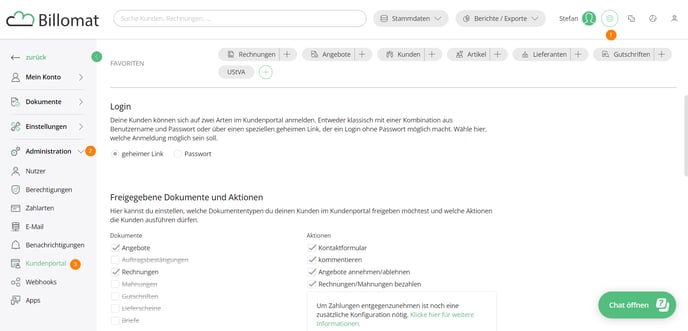
Hier kannst du auswählen, welche Dokumente deine Kunden sehen und was sie damit machen können. Solltest du deinen Kunden erlauben, ihre Rechnungen über das Kundenportal zu bezahlen, musst du zuerst noch das Zahlungsmodul einrichten.
Wichtig ist, dass du festlegst, welche Kunden Zugang zum Kundenportal bekommen. Du kannst bestimmen,
- dass nur zukünftig angelegte Kunden Zugang erhalten
- dass alle Kunden rückwirkend Zugang erhalten
Diese Option ist auch individuell in den Kundeneinstellungen anpassbar.
Freigabe für das Kundenportal erteilen
Jetzt, da feststeht, wer ins Kundenportal darf und welche Aktivitäten dort erlaubt sind, musst du deinen Kunden nur noch die Freigabe erteilen. Dazu hast du zwei Möglichkeiten:
Benutzername und Passwort
Jeder Kunde erhält eine einzigartige Kombination aus Passwort und Benutzername in Verbindung mit der URL zu deinem Kundenportal. Der Kunden muss dann nur noch auf die URL klicken, seine Zugangsdaten eingeben und ist im Portal.
Geheimer Link
Die zweite Variante ist der geheime Link. Dieser ist für jeden Kunden einzigartig und durch einen Klick darauf landet der Kunde direkt in seiner persönlichen Ansicht im Portal. Der Vorteil ist, dass deine Kunden nur einen Link erhalten und nicht noch ein separates Passwort und Login. Weniger Daten machen es dem Kunden einfach, schnell und trotzdem sicher in das Kundenportal zu kommen.
Hast du dich für eine Variante entschieden, findest du entsprechende Daten unten rechts in der Detailansicht deiner Kunden.
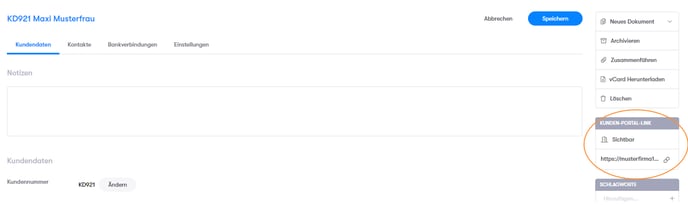
Hier kannst du auch individuell festlegen, ob ein Kunde eventuell keinen Zugriff erhalten soll.
Platzhalter für das Kundenportal
Statt jedem Kunden eine Mail mit den Zugangsdaten zu schicken, kannst du einfach Platzhalter auf deinen Rechnungen einsetzen. Im Folgenden findest du die wichtigsten Platzhalter:
[Invoice.customerportal_url]
Der Kunde gelangt über die individuelle URL direkt zur Rechnung im Kundenportal.
[Client.customerportal_url]
Der Kunde erhält den geheimen Link, mit dem er direkt ins Kundenportal kommt.
[Client.customerportal_login]
Dieser Platzhalter gibt den Login deines Kunden aus, falls du die Kombination aus Login und Passwort gewählt hast.
[Client.customerportal_passwort]
Der Kunde erhält sein individuelles Passwort zum Kundenportal.
So sieht das Kundenportal aus
Das Kundenprotal sieht nicht nur schick aus, sondern hat zudem noch einige praktische Funktionen - sowohl für dich als auch für den Kunden selbst.
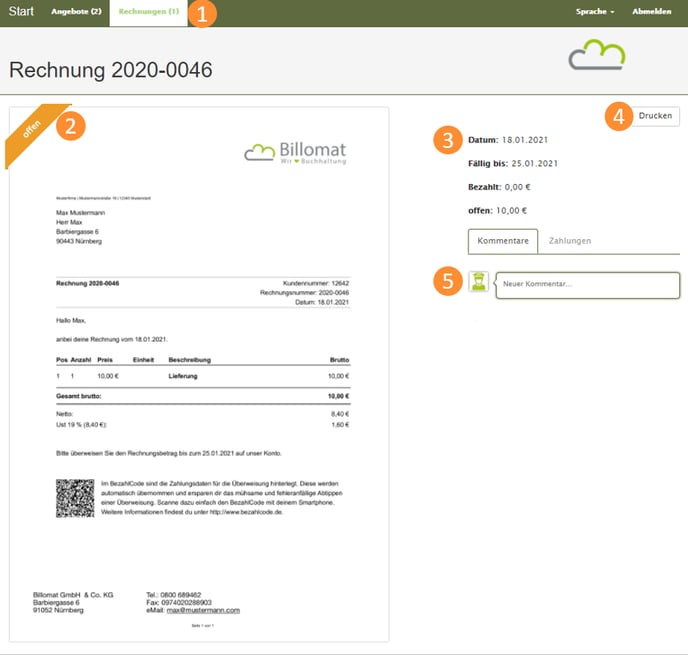
Hier ein paar praktische Elemente des Kundenportals:
- Oben kann dein Kunde über die Aktionsleise zwischen den verschiedenen Kategorien der Dokumente navigieren (Angebote, Rechnungen etc.)
- In der linken oberen Ecke der Rechnung findet der Kunde den Status (offen, bezahlt).
- Rechts neben der Rechnung finde der Kunde Informationen zum Stellungs- und Fälligkeitsdatum sowie zu den bereits beglichenen oder noch offenen Beträgen.
- Zudem hat der Kunde die Möglichkeit, das Dokument auszudrucken (Wurde das Zahlungsmodul eingerichtet, ist links neben dem „Drucken“-Knopf der Bezahlbutton).
- Direkt darunter können dein Kunde und du Kommentare einfügen, solche einmal Unklarheit über die gesendeten Dokumente herrschen.
Das Billomat-Logo wird natürlich durch dein eigenes Logo ersetzt.